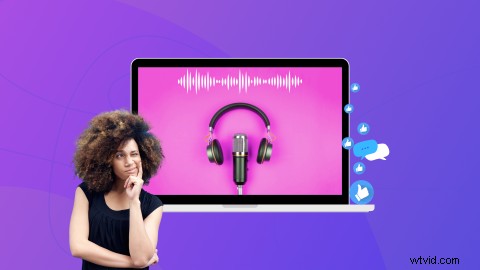
YouTube オーディオ ファイルを無料でダウンロードしたいですか? YouTube 動画を MP3 ファイルに変換して、お気に入りの曲、ポッドキャスト、YouTuber をインターネット接続なしで聴いたり、動画に著作権使用料無料のバックグラウンド ミュージックを追加したりできます。
コンピューター、iPhone、Android、Mac、Chromebook、Google ドライブで YouTube 動画からサウンドをダウンロードする方法については、以下をお読みください。
YouTube Premium で YouTube オーディオを保存する方法
YouTube のオーディオ ファイルとビデオ ファイルを合法的にダウンロードする最も簡単な方法は、YouTube プレミアムにサインアップすることです。 YouTube Premium は、オフラインで視聴できる月額有料サブスクリプションです。また、YouTube Music Premium にアクセスして、何百万もの曲を広告なしで楽しめ、バックグラウンドで再生できます。
YouTube Premium への登録は簡単です。 ログインするだけです YouTube アカウントにアクセスするには、プロフィール写真をクリックします。 次に、[購入とメンバーシップ] をクリックします。
YouTube オーディオをコンピュータに保存する方法
YouTube Premium の月額サブスクリプションに料金を支払いたくない場合は、YouTube から MP3 への無料オンライン ダウンローダーをオンラインで利用できます。 MP3 ダウンローダーで YouTube オーディオを保存すると、曲がオーディオ ファイルとして保存されます。 YouTube オーディオを MP3 に変換する際は、YouTube の著作権ポリシーに違反しないように注意してください。
ビデオからオーディオをコンピュータにダウンロードするには、次の無料のオンライン ツールのいずれかを使用することをお勧めします。
-
YTMP3
-
MiniTool YouTube ダウンローダー
-
オフオ
-
グリーンコンバート
YouTube 動画の URL をコピーして検索バーに貼り付け、YouTube MP3 ファイルをコンピュータに保存するだけです。これらの YouTube オーディオ ダウンローダーは、デスクトップ ユーザーとモバイル デバイス ユーザーが利用できます。
YouTube オーディオを iPhone に保存する方法
YouTube ビデオから MP3 へのダウンローダー、Snappea Online を使用して、YouTube オーディオを iPhone に数秒でダウンロードします。最初に元の作成者から許可を得てください。
iPhone ブラウザーで Web サイトを起動し、YouTube オーディオの URL をコピーして検索バーに貼り付け、[MP3 としてダウンロード] をクリックします。
YouTube オーディオを Android に保存する方法
YouTube オーディオを Android デバイスに簡単にダウンロードする方法を探している場合は、VidPaw アプリが役に立ちます。
YouTube オーディオ ダウンロード アプリを使用すると、ユーザーは数回タップするだけで YouTube 音楽を無料でダウンロードできます。 Android デバイスでアプリを開いたら、検索バーにお好みのオーディオのキーワードを入力し、オーディオ ファイルをダウンロードします。
YouTube オーディオを Mac と iTunes に保存する方法
YouTube オーディオを Mac にダウンロードして iTunes にアップロードするには、YouTube プレミアム アカウントを使用するのが最も安全な方法です。 Mac に YouTube アプリをダウンロードすると、より高速な保存オプションを利用できます。 YouTube ビデオを Mac の MP3 アプリにインストールする場合、iTube は安全なアプリケーションです。
YouTube の音声を Chromebook に保存する方法
いくつかの簡単な手順で、Chromebook に YouTube ビデオ オーディオをダウンロードします。まず、Chromebook デバイスに Google Play ストアがあることを確認してから、Google Play ストアで YouTube アプリをダウンロードします。 ダウンロードをクリックします YouTubeビデオのボタン。ダウンロードした YouTube 動画がギャラリーに表示されます。
Chromebook 用のオンライン ビデオ コンバーターのような YouTube から MP3 へのコンバーターを使用することもできます。
YouTube から Google ドライブに音声を保存する方法
YouTube オーディオ ファイルを Google ドライブに直接ダウンロードする場合は、YouTube プレミアムまたは YouTube から MP3 へのダウンローダーを使用します。パソコンまたはスマートフォンに YouTube オーディオ ファイルを保存したら、オーディオを Google ドライブ フォルダにドラッグ アンド ドロップします。
よくある質問
YouTube から音声をダウンロードすることは合法ですか?
はい。 YouTube プレミアム サブスクリプションを購入した場合、YouTube からオーディオをダウンロードすることは合法です。 YouTube Studio からロイヤリティ フリーの音楽を合法的にダウンロードすることもできます。 MP3 コンバーターを使用してオーディオ ファイルをダウンロードすることは違法ではありませんが、著作権で保護された音楽をダウンロードすることは違法です。
YouTube プレミアムで YouTube オーディオを再生できる時間はどれくらいですか?
ユーザーが YouTube Premium で YouTube オーディオをダウンロードすると、最大 48 時間再生できます。より長く聴きたい場合は、音声ファイルをパソコンやスマートフォンに保存してください。
ダウンロードした YouTube オーディオで TikTok サウンドを作成できますか?
はい。コンテンツ作成者は、TikTok アプリや Clipchamp の無料オンライン動画エディターを使用して、ダウンロードした YouTube オーディオを TikTok サウンドに変換できます。 YouTube の著作権ポリシーに常に注意してください。
YouTube オーディオを今すぐ無料でダウンロード
音楽、ポッドキャスト、録画したライブ ストリームをオフラインで聴く準備はできましたか?上記の方法を使用して数回クリックするだけで YouTube オーディオをダウンロードし、インターネットに接続せずにお気に入りのコンテンツを楽しむことができます。
YouTube 動画を MP3 ファイルに簡単に動画に追加します。 MP3ファイルをClipchampのエディターにドラッグアンドドロップするだけです.
